Ubuntu Web Remix est un système d'exploitation unique qui prend la puissance offerte par Ubuntu et Firefox et crée un nouveau système d'exploitation Web open source. Ce guide vous montrera comment configurer Ubuntu Web Remix sur votre ordinateur.

Créer un programme d'installation USB Ubuntu Web Remix
Avant d'installer Ubuntu Web Remix sur votre ordinateur, vous aurez besoin d'un programme d'installation USB. Créer un programme d'installation USB est facile. Pour ce faire, vous devez télécharger l'application Etcher sur votre ordinateur, l'installer et l'ouvrir.
Vous pouvez mettre la main sur Etcher en vous rendant sur le site officiel . Une fois sur le site, téléchargez le programme et lancez-le. Ensuite, rendez-vous sur la page de téléchargement officielle d'Ubuntu Web Remix et téléchargez-la également.
Ouvrez l'application Etcher sur votre ordinateur. Une fois qu'il est ouvert, suivez les instructions étape par étape ci-dessous pour configurer votre programme d'installation USB Ubuntu Web Remix.
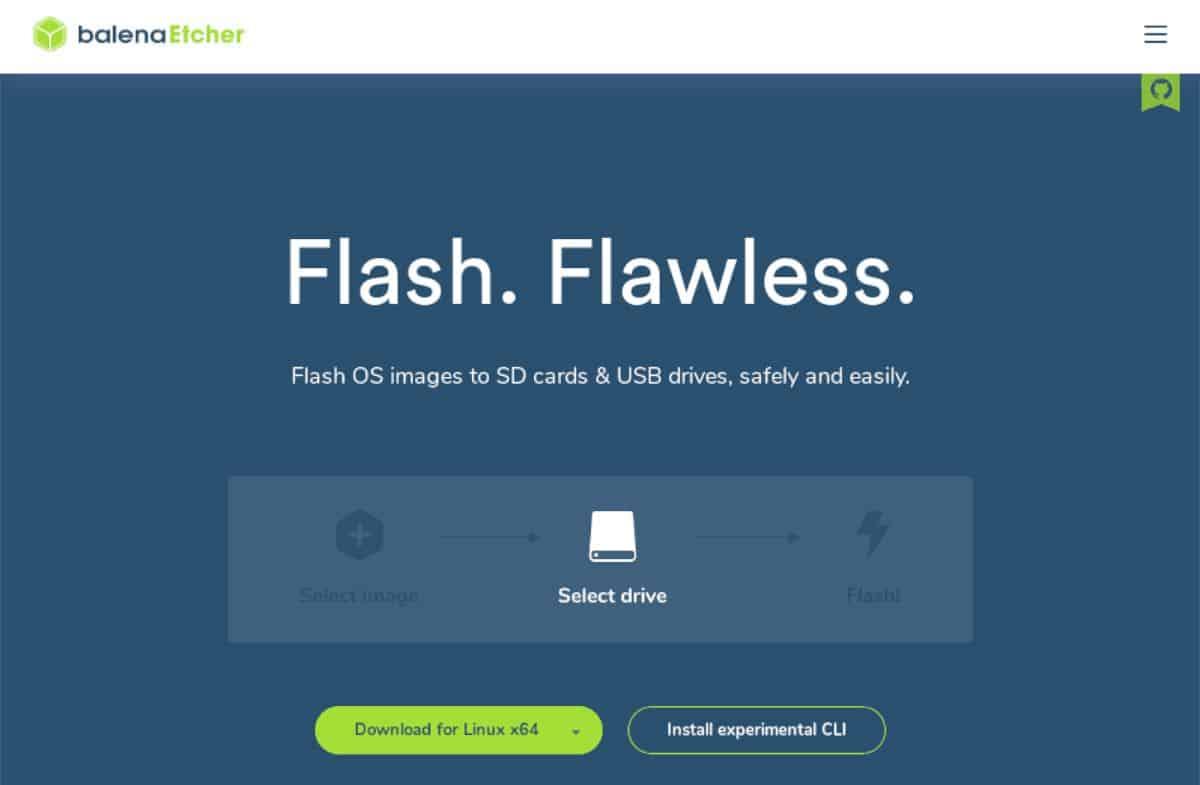
Étape 1 : Trouvez le bouton "Flash from file" dans l'application Etcher et cliquez dessus avec la souris. Après avoir sélectionné ce bouton, une fenêtre contextuelle apparaîtra. À l'aide de la fenêtre contextuelle, recherchez le fichier ISO Ubuntu Web Remix.
Étape 2 : Insérez votre clé USB dans le port USB de votre ordinateur. Une fois votre clé USB branchée, trouvez le bouton "Sélectionner la cible" et cliquez dessus avec la souris. Ensuite, parcourez votre clé USB dans l'interface utilisateur d'Etcher et sélectionnez-la comme cible.
Étape 3 : Trouvez le "Flash!" à l'intérieur de l'application Etcher et cliquez dessus avec la souris pour graver le fichier ISO Ubuntu Web Remix sur le lecteur flash USB. Gardez à l'esprit que ce processus prendra un certain temps.
Étape 4 : Une fois le processus de gravure terminé, Etcher validera votre fichier ISO USB. Ce processus prendra quelques secondes, mais une validation est requise. Débranchez le lecteur flash USB et redémarrez votre ordinateur dans votre BIOS lorsque le processus est terminé.
Dans le BIOS de votre ordinateur, configurez-le pour démarrer à partir de l'USB afin que le système d'exploitation Ubuntu Web Remix puisse être installé sur votre ordinateur. Si vous rencontrez des problèmes pour accéder au BIOS de votre ordinateur ou pour configurer le BIOS pour qu'il démarre à partir de l'USB, veuillez consulter le manuel de votre ordinateur.
Installation d'Ubuntu Web Remix
Pour installer Ubuntu Web Remix sur votre ordinateur, suivez les instructions étape par étape ci-dessous.
Étape 1 : Recherchez la page "Bienvenue" d'Ubuntu Web Remix et sélectionnez votre langue préférée. Après avoir sélectionné la langue, recherchez le bouton "Continuer" et passez à la page suivante de l'outil d'installation.
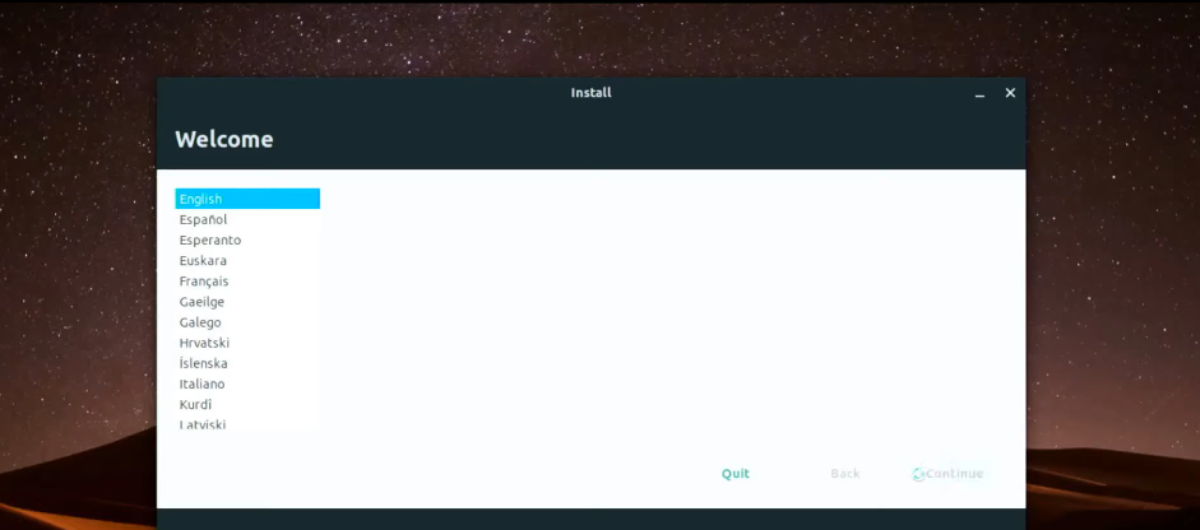
Étape 2 : Après avoir sélectionné votre langue dans le menu d'accueil, Ubuntu Web Remix vous demandera de choisir la disposition de votre clavier. Pour sélectionner votre langue, parcourez la liste des langues disponibles. Enfin, cliquez sur "Continuer".
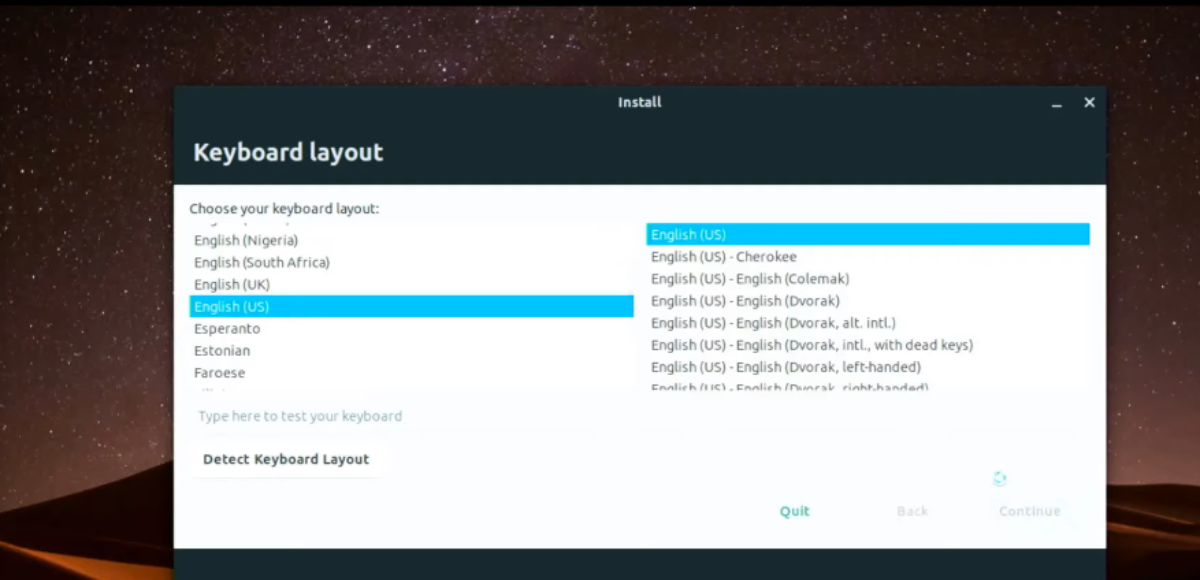
Étape 3 : Si vous avez une puce WiFi à l'intérieur de votre ordinateur de bureau ou portable, Ubuntu Web Remix vous demandera de vous connecter à Internet. À l'aide de l'interface utilisateur du programme d'installation, choisissez votre connexion Wi-Fi et connectez-vous au réseau. Sélectionnez « Continuer » pour passer à la page suivante du programme d'installation.
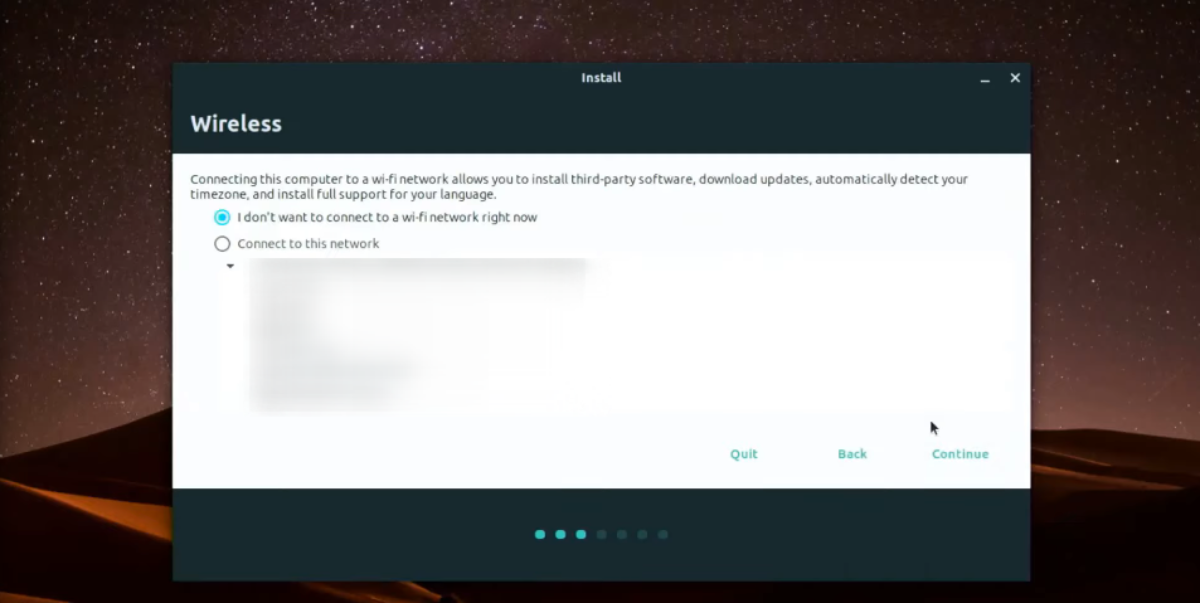
Étape 4 : Vous devez maintenant choisir le type d'installation d'Ubuntu Web Remix que vous préférez. Sur la page "Mises à jour et autres logiciels", sélectionnez "Installation normale" ou "Installation minimale". Après cela, choisissez vos options dans la zone "Autres options", puis cliquez sur "Continuer" pour passer à la page suivante.
Étape 5 : Sur la page « Type d'installation », sélectionnez votre type d'installation préféré pour Ubuntu Web Remix. Pour de meilleurs résultats, sélectionnez "Effacer le disque et installer Ubuntu". Lorsque vous avez fait votre choix, cliquez sur le bouton « Continuer ».
Étape 6 : Vous devrez maintenant sélectionner votre fuseau horaire pour Ubuntu Web Remix. Pour définir votre fuseau horaire dans l'outil d'installation d'Ubuntu Web Remix, prenez votre souris et choisissez où vous vivez sur la carte globale.
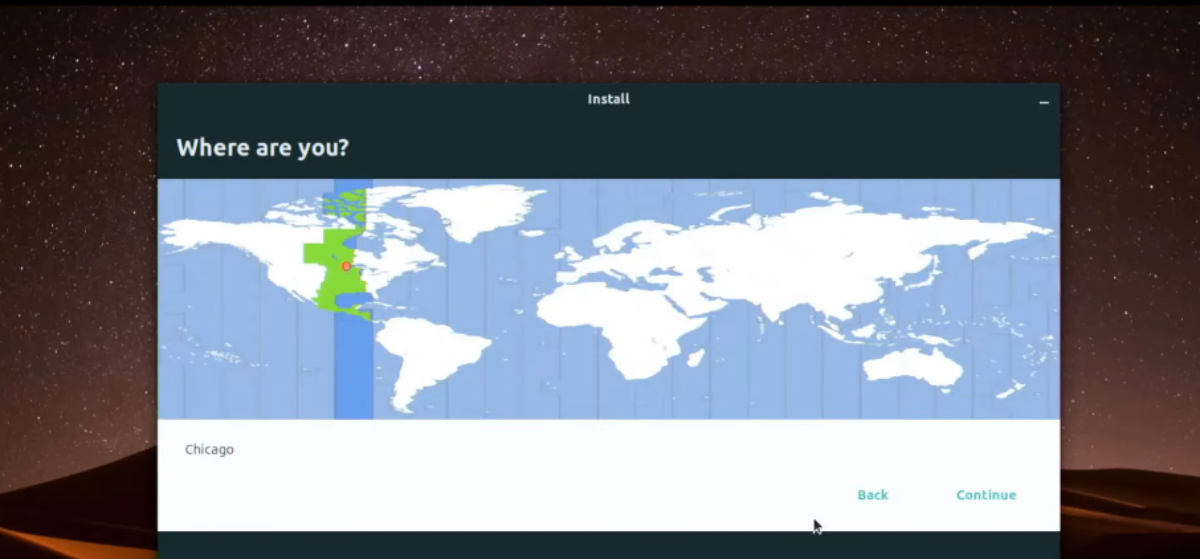
Après avoir choisi votre lieu de résidence sur la carte, cliquez sur le bouton « Continuer » pour passer à la page suivante de l'outil d'installation.
Étape 7 : Lors de la sélection de votre fuseau horaire, vous devez configurer votre nom d'utilisateur, le nom de votre ordinateur et votre mot de passe. Trouvez la zone de texte pour "Votre nom" et entrez votre nom complet.
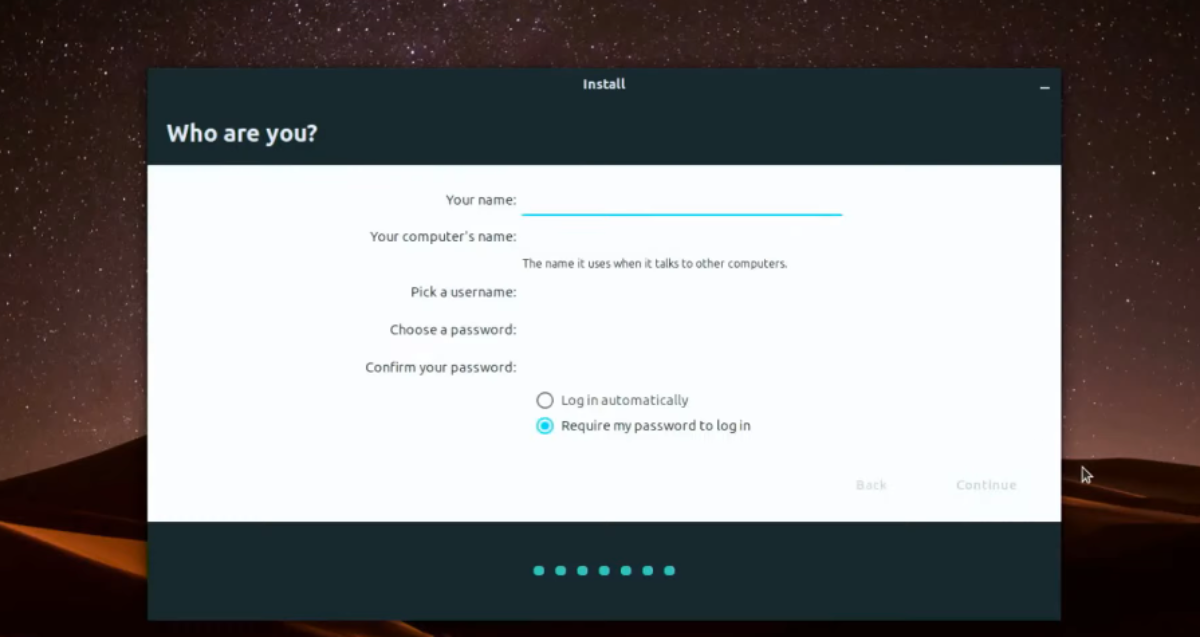
Après avoir entré votre nom complet, recherchez la section "nom de l'ordinateur" et entrez le nom de votre ordinateur. Le nom de l'ordinateur est ce que les autres systèmes verront sur le réseau lorsqu'ils communiqueront.
Après avoir configuré le nom de votre ordinateur, vous devez entrer votre nom de compte d'utilisateur et votre mot de passe. À l'aide des deux zones de texte, entrez votre mot de passe et votre nom d'utilisateur. Cliquez sur "Continuer" pour passer à la page suivante.
Étape 8 : Une fois toutes les informations configurées, Ubuntu Web Remix s'installera sur votre ordinateur. Le processus d'installation prendra du temps, alors asseyez-vous et soyez patient.
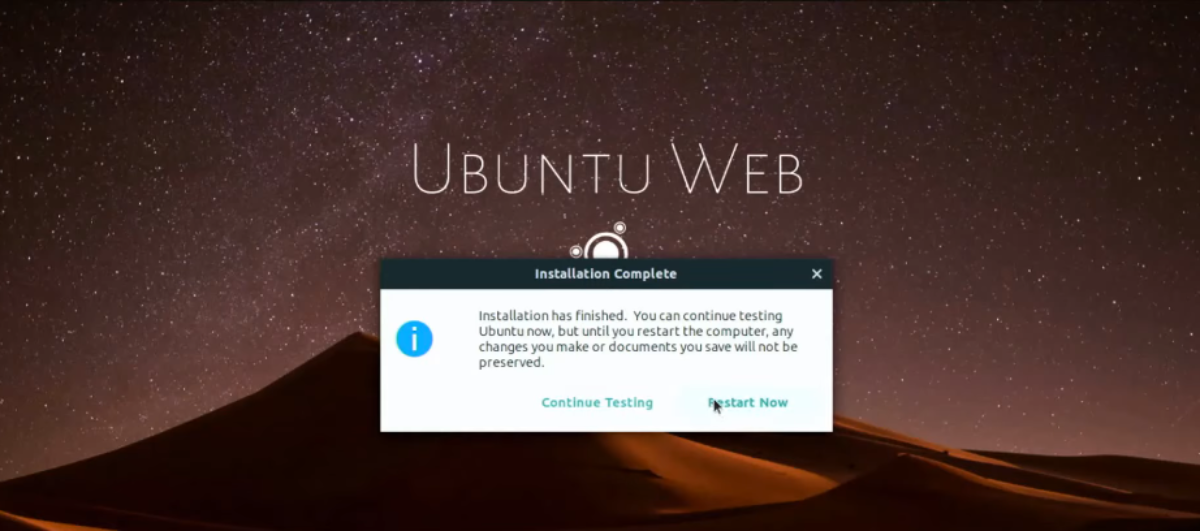
Lorsque le processus d'installation est terminé, vous verrez un message contextuel apparaître à l'écran. Ce message contextuel vous indiquera que vous devez redémarrer votre ordinateur pour utiliser Ubuntu Web Remix.



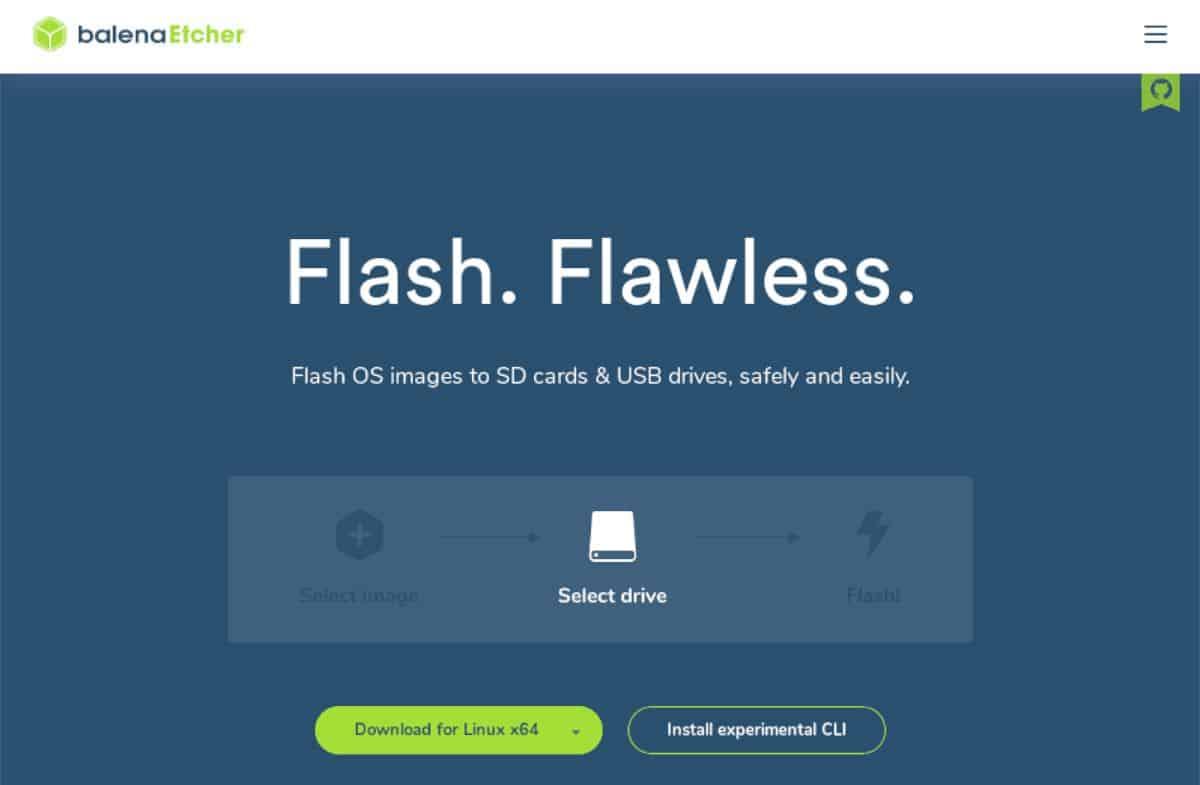
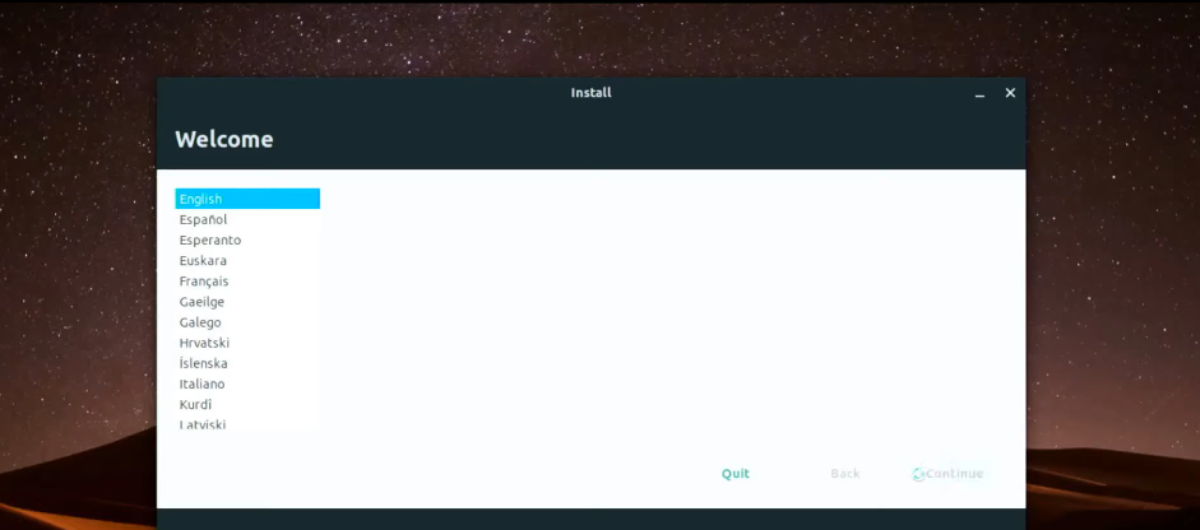
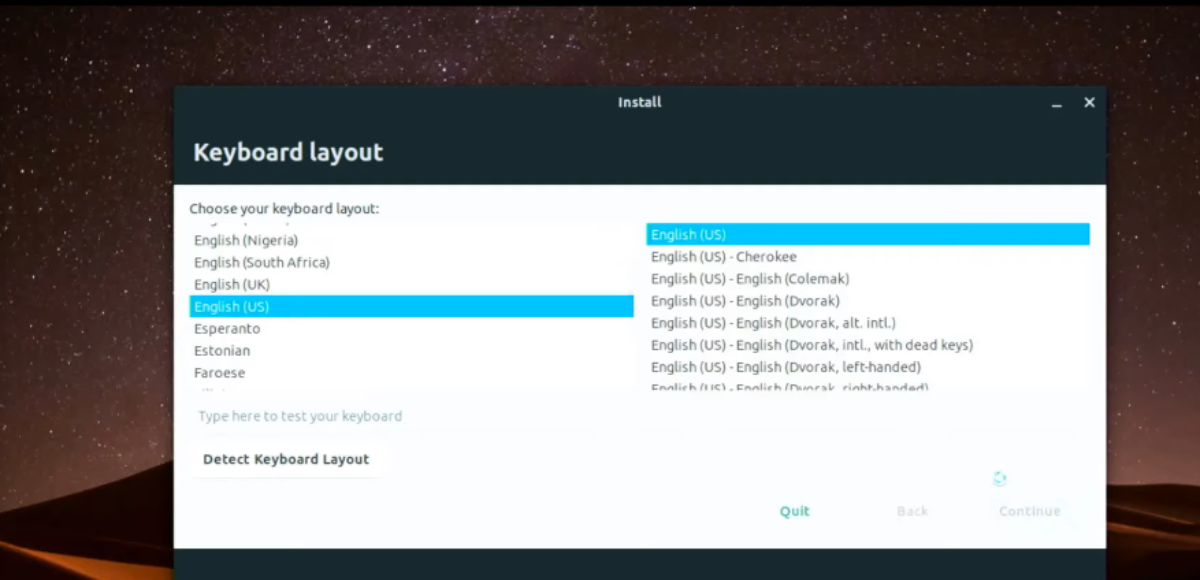
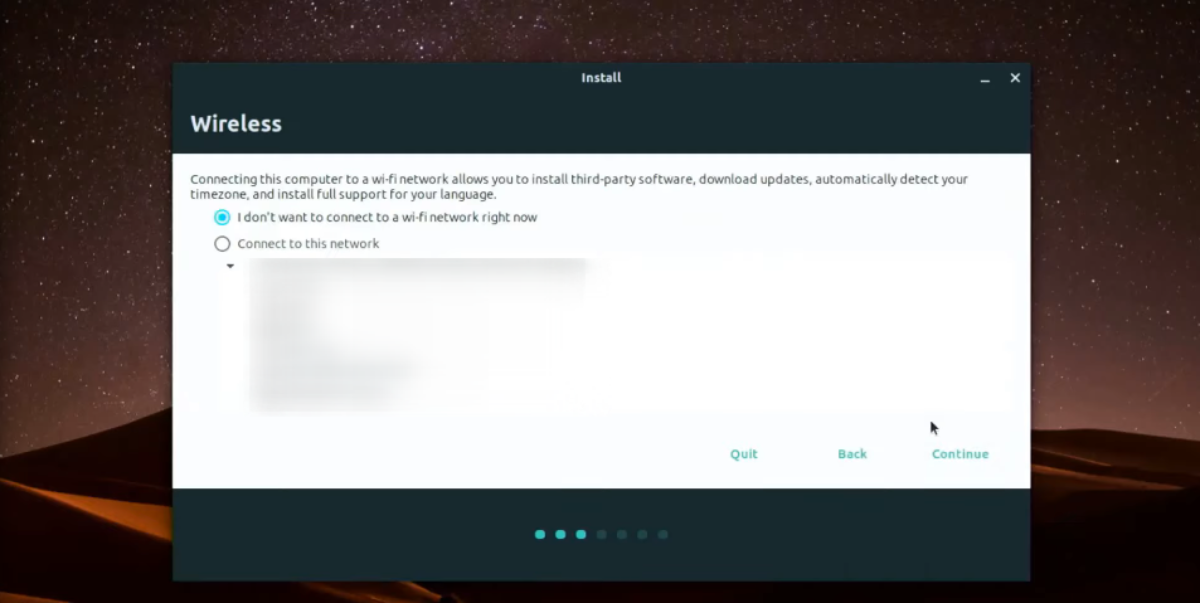
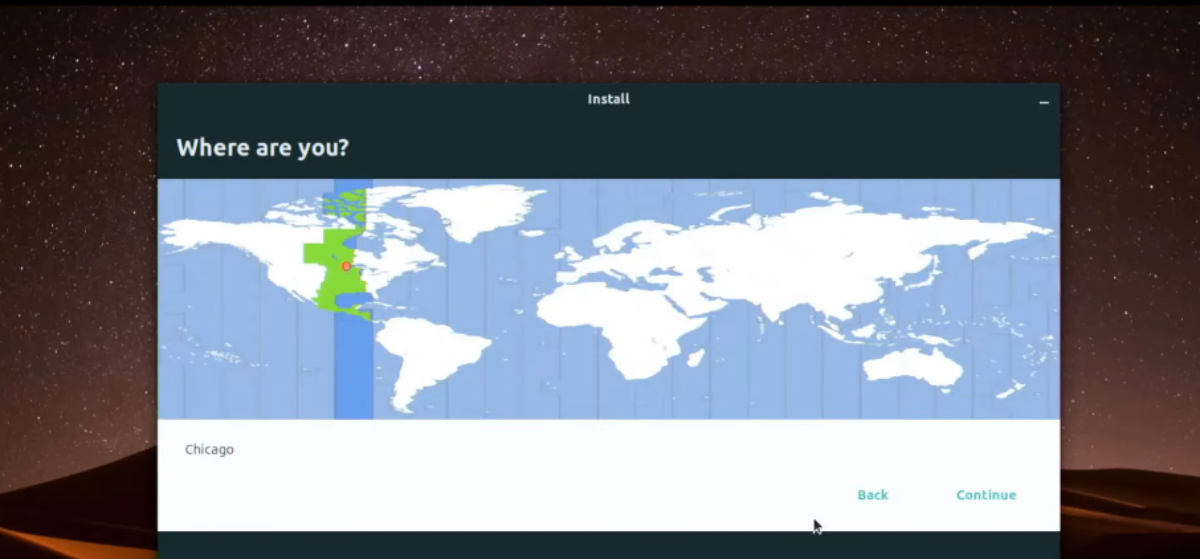
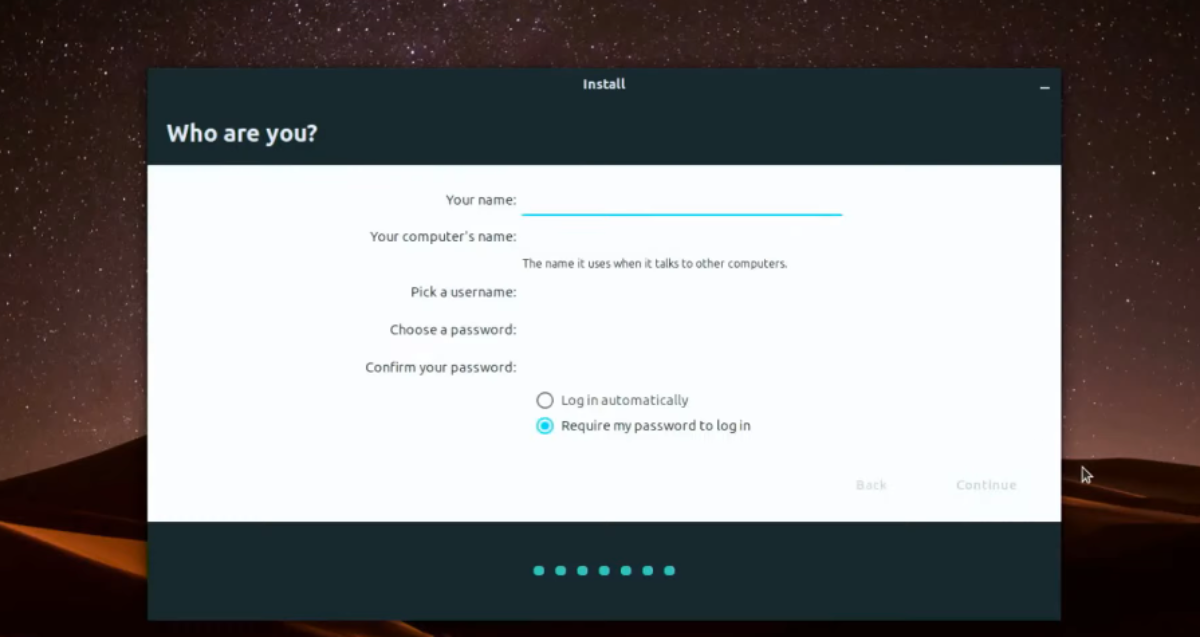
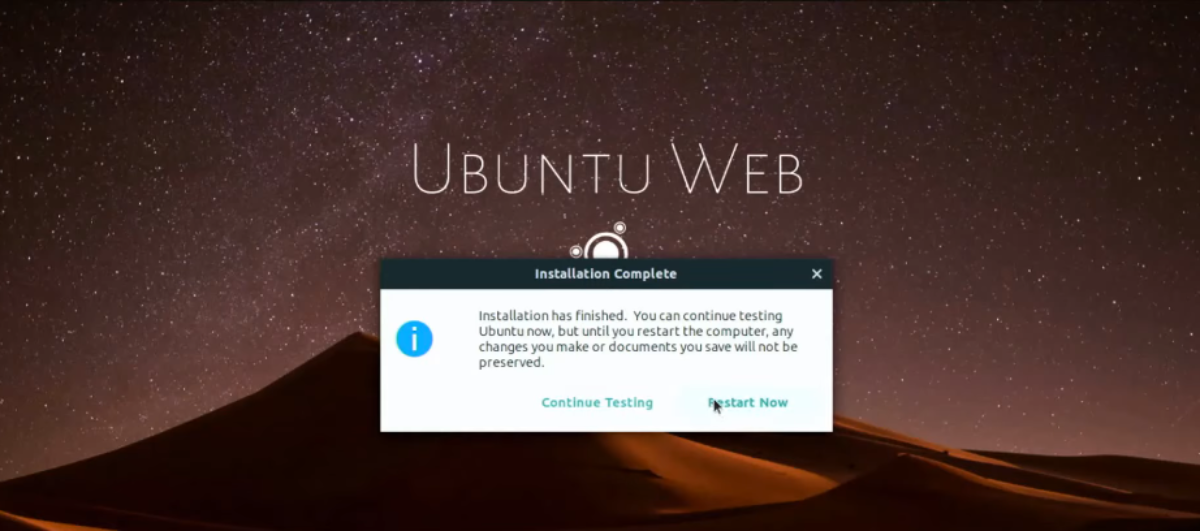



![Téléchargez FlightGear Flight Simulator gratuitement [Amusez-vous] Téléchargez FlightGear Flight Simulator gratuitement [Amusez-vous]](https://tips.webtech360.com/resources8/r252/image-7634-0829093738400.jpg)




